„Microsoft Word“ sukūrimo lapų sukūrimas

- 4936
- 830
- Eugene Fadel
Atminkite? „Krovimo“ studentai tapo tikrai stipresni, ir tai švelniai pasakyta. Šiuolaikinis moksleivis ir dar daugiau, kad studentas retais atvejais gali atsiminti medžiagą, reikalingą visiškai išlaikyti egzaminą. Todėl tokia įprasta technika, kaip ir apgaulės lapų naudojimas, išlieka aktualu mūsų laikais.

Bet ar tai iš tikrųjų jų rašymo procesas išliko toks pat archajiškas kaip prieš 100 metų? Laimei, technologinė pažanga įsiskverbė į šią sritį: rengti „Spurs“ rankiniu būdu nebėra prasmės - daug lengviau rašyti tekstą kompiuteryje. Tačiau yra viena problema: būtina pateikti tokio paties mažo raidžių ir simbolių dydžio, kurio neįmanoma atlikti naudojant paprastus tekstinius procesorius, tokius kaip nešiojamasis kompiuteris.
Bet čia situacija yra ištaisoma: Jo Didenybė „Microsoft“ žodis ateis į gelbėjimą. Pasirodo, pakanka šio garsaus teksto redaktoriaus galimybių atlikti tokią sudėtingą užduotį.
Naudodamiesi jokiu būdu egzotiškiausiomis funkcijomis, tikrai galite įdėti gana didelę medžiagą su formulėmis ir piešiniais ribotoje erdvėje - tiksliai taip, kaip ji būtų padaryta rankiniu būdu. Žinoma, spausdintuvo atspausdinto dokumento skaitomumas bus daug didesnis nei rankraščio teksto, ir, jei įmanoma, tą patį apgaulės lapą galima pasiūlyti kolegoms studentams iš lygiagretaus srauto arba naudoti jį kitais metais ir neribotai ir neribotai. Sumos. Rankiniu būdu parašyta tokių galimybių galima tik svajoti.
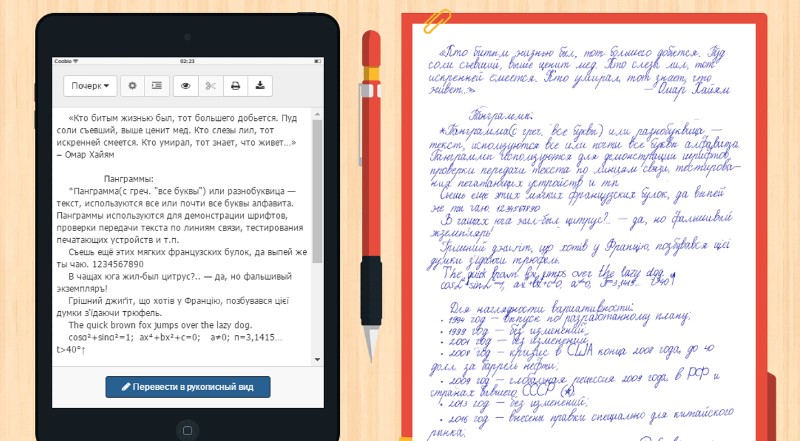
Tačiau ne viskas taip sklandžiai - tokio dokumento miniatiūrizacijos ir optimizavimo procedūra yra gana sudėtinga ir susideda iš daugybės skirtingų operacijų, apie kurias sužinosite šiandien. Po teksto teksto ir tinkamo jo formatavimo lieka tik atsispausdinti reikiamame egzempliorių skaičiuje, o vienintelė atlikta rankinė operacija bus pjaustydami lakštus į siaurą juosteles pagal pasirinktą dokumento padalijimą į stulpelius.
Taip pat supaprastinta užduotis parašyti apgaulės lapą, nes didžiąją dalį medžiagų, jei ne visos, galima paruošti paruošti internete. Labiausiai tikėtina, kad dokumentas turės daug nereikalingų - visokių išnašų, įdėklų, paaiškinimų, nuorodų cheat lape nereikia, todėl jūs turite jį išvalyti iš šios šiukšliadėžės rankiniu būdu.
Na, gaukime!
Lapo suskaidymas į reikiamą stulpelių skaičių
Patogiausias cheat lapo našumas yra siaura juostelė, susukta į vaizdo įrašą. Tai nesunku paslėpti, o naudojant jį reikia kuo mažiau vietos, išeinant iš mokytojo nematomo. Žodžiu, tokiam formatavimui yra toks įrankis, kuris padalija puslapį į garsiakalbius.
Apsvarstykite, kaip pasidaryti „Spurs“ žodžiu su pertrauka apie garsiakalbius:
- Pagrindiniame meniu mes einame į skirtuką „Maketas“;

- Mes einame į grupę „Puslapio puslapis“;
- Spustelėkite mygtuką „stulpeliai“;
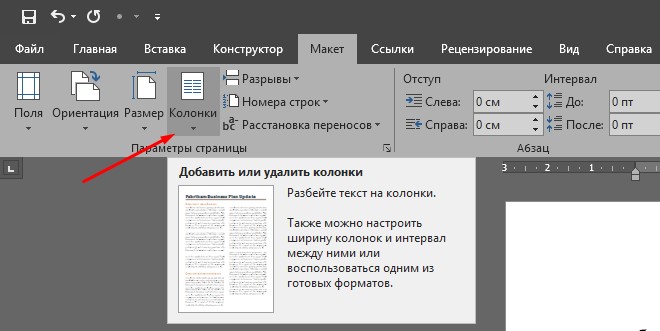
- Pasirodžiusiame meniu pasirinkite paskutinį skirtuką - „Kiti stulpeliai“ (jei nė viena iš kitų galimų parinkčių mums nepatenkintų);
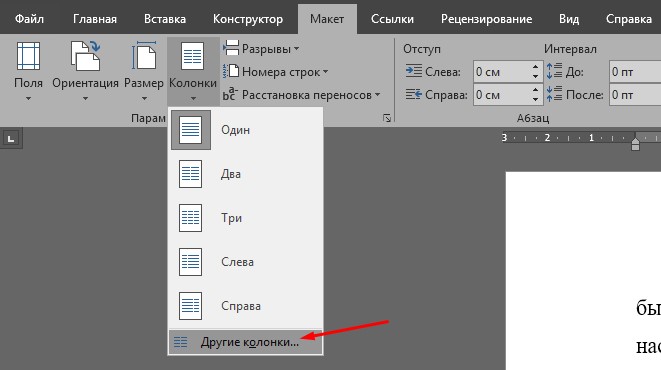
- Atidarys naują langą, kuriame galima išspręsti puslapio suskirstymą į stulpelį - nustatyti reikiamą stulpelių skaičių, nurodyti kiekvieno stulpelio plotį ir taip pat nustatyti, kurį separatorių naudoti - būtina jį padaryti Lengviau supjaustyti lapą juostelėmis. Galbūt turėsite naudoti šį langą pakartotinai, kol tinkamai sukonfigūruosite puslapį;
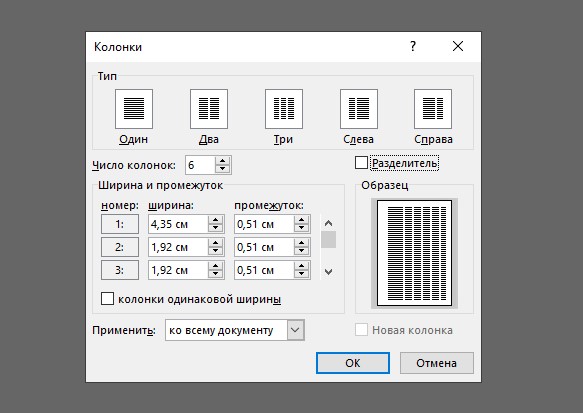
- Spustelėkite „Gerai“, kad patvirtintumėte dokumento išdėstymo pakeitimus, dėl kurių jis pasikeis pagal skilimo parametrus.
Paprastai dėl šios operacijos padidės dokumento puslapių skaičius - dėl intervalų tarp eilučių. Kadangi turime gauti priešingą rezultatą, turėsime naudoti kitus įrankius, kad optimizuotume cheat lapą, įskaitant šrifto sumažėjimą, „Intersimbol“ intervalo pokytį, brėžinių pašalinimą, jei jie nėra būtini ir pan. Apie visa tai kalbėsime vėliau. Tuo tarpu atkreipiame dėmesį, kad nepatyrę vartotojai bando pasidaryti žodžiu naudodami lentelę, užuot įsilaužę į stulpelius. Šis metodas turi teisę egzistuoti, tačiau lentelių formatavimas yra daug sudėtingesnis, o kai kuriais atvejais neįmanoma pasiekti reikiamo efekto ir tai neįmanoma.
Mažinantys laukai
Kita technika, padedanti padaryti tekstą kompaktiškesnį, yra lauko dydžio sumažėjimas. Ir nors šio metodo efektyvumas yra mažas, net 5% erdvės mūsų atveju yra geras rezultatas, nes kiekvienas milimetras yra svarbus.
Veiksmų algoritmas:
- Dar kartą pasirinkite skirtuką „Išdėstymas“;
- Dabar mus domina mygtukas „Laukas“ - spustelėkite jį;

- Pasirodys tekantis meniu. Slinkite jį žemyn ir dar kartą pasirinkite paskutinę eilutę - „Individualizuoti laukai“;
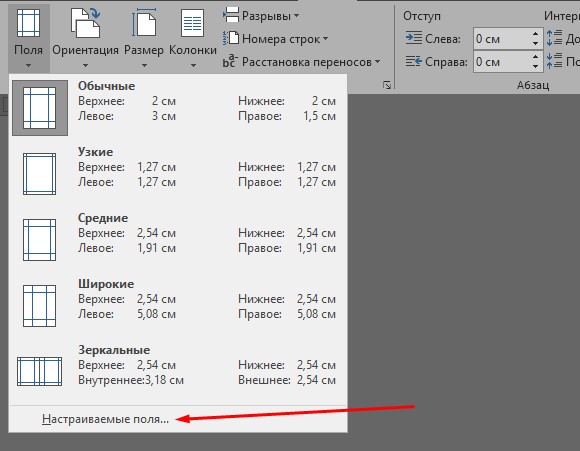
- Kaip ir ankstesniu atveju, pasirodys langas su lauko laukų parametrais, kuriuos galima pakeisti. Viršutiniame skyriuje „Laukai“ turėtų būti nustatyta vertė, lygi dviem milimetrams - jei tai mums netinka, visada galite grįžti ir sumažinti šį intervalą ar padidinti;
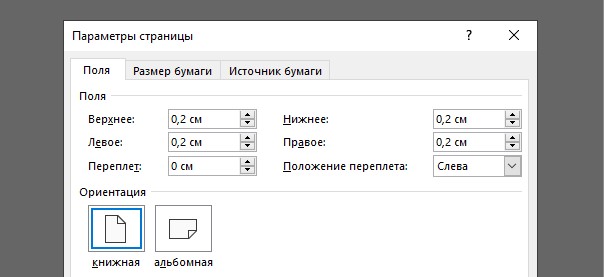
- Mes patvirtiname operaciją paspausdami „Gerai“.
Jei bandysite padaryti „Spurs“ „Word 2010“ ir ankstesnėse versijose, naudodamiesi tokiu laukų sumažėjimu, rodydami dokumentą spausdinti, perspėjimas gali iššokti, kad teksto turinys peržengia spausdinimo srities ribas. Jūs neturėtumėte atkreipti dėmesį į šį pranešimą, nes jo aktualumas gali kilti - ilgą laiką daugumai spausdintuvo modelių neatsižvelgiama, nors išlieka įspėjimas apie suderinamumą su senoviniais spausdinimo įrenginiais.
Naudoję šią techniką, galite pastebėti, kad dokumento kaimų skaičius sumažėjo.
Patarimas. Visas formatavimas, įskaitant tuos. Viename puslapyje pakanka mažo fragmento.Mažinant šrifto dydį
Mes jau pasiekėme, kad originalus tekstas yra žymiai tankesnis lape, o bendras puslapių skaičius šiek tiek sumažėjo. Dabar, jei norite, kad apgaulės lapas būtų dar kompaktiškesnis, galite pakeisti naudojamo šrifto dydį ir, jei yra poreikis, jo brėžinys ar tipas.

Tokių operacijų veikimas taikomas pasirinktam fragmentui, todėl, kad pakeitimai paveiktų visą dokumentą, spustelėkite Ctrl+A derinį, kuris paskirs visus puslapius. Manoma, kad lengviausiai skaitomas šriftas yra „arial“, todėl mes jį pasirenkame, jei jis nėra įdiegtas programoje kaip šriftas pagal numatytuosius nustatymus. Tačiau niekas neleidžia jums eksperimentuoti - geras, šriftų rinkinys žodžiu yra įspūdingas.
Dabar galite nustatyti mažiausią „Spur“ šriftą, kuris išliks gerai skaitomas. Pradėkite nuo „Kegla 6“ - paprastai šis dydis laikomas optimaliu.
Patarimas. Galimų dydžių sąraše minimumas yra numeris 8. Bet tai galima ištaisyti - jums tiesiog reikia įvesti būtiną, o ne dabartinę vertę, ir paspauskite Enter, kad pakeitimai įsigalitų. Beje, jam leidžiama naudoti kezh dešimtainės frakcijos pavidalu, pavyzdžiui, 0,5, pavyzdžiui, 6,5.Norėdami patikrinti, ar toks šriftas jums tinka, atsispausdinkite pirmąjį dokumento puslapį. Jums gali nepatikti, tada tiesiog pakeiskite „Kagl“ 7 ar 8.
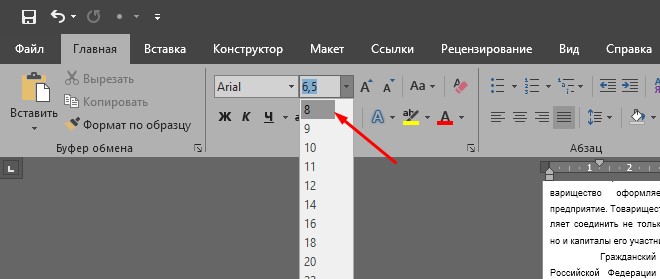
Mes pasiekėme, kad „Spurs in Word“ buvo atspausdinta mažiausia, bet gerai suprantama šriftu. Tokios operacijos poveikis bus labai reikšmingas - puslapių skaičius labai sumažės, dažnai - pusė - pusė.
Intervalo intervalo pakeitimas
Ar redaktorius turėjo išteklių dar labiau sumažinti „Spur“ tekstą? Pasirodo - taip, padarykite apgavikus.
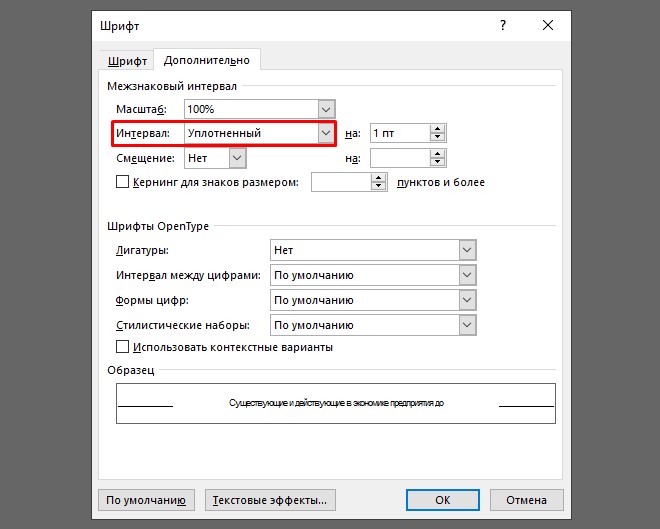
Norėdami sumažinti „Intersimbol“ intervalą, kuris leidžia jums įdėti dar keletą raidžių eilutėje, turite pasirinkti skirtuką „Cipher“ ir paspausti jame esantį mygtuką „Interval“. Dialogo lange, kuris atidaromas, pasirinkite parinktį „SEAL“, kuris sumažins atstumą tarp kaimyninių raidžių 0,1 taško.
Inter -line intervalo pakeitimas
Tą pat. Pašaliname šį trūkumą:
- Pasirinkite visą tekstą paspausdami „Ctrl + A“;
- Skirtuke „Pagrindinis“ pasirinkite skyrių „pastraipa“;
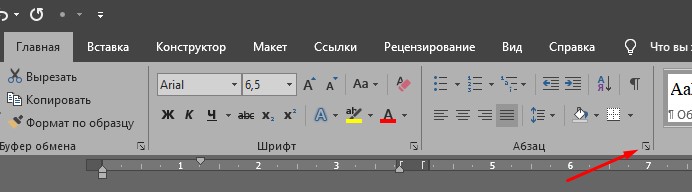
- Spustelėkite mygtuką „Intergal“;
- Pasirodys lango nustatymų langas, kuriame laukuose „prieš“ ir „po“ vietoj deuce mes įdėjome NOL. Lauke „Internation Interval“ mes nurodome daugiklį lygų 0,7 (numatytoji reikšmė bus didelė);
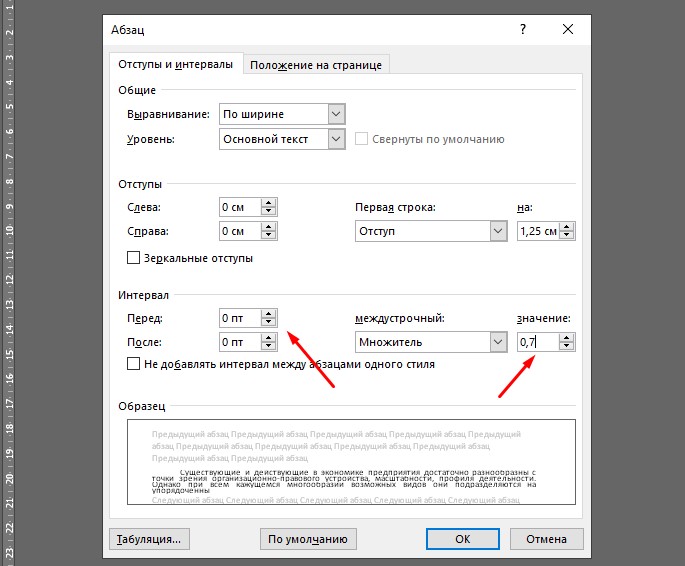
- Mes patvirtiname pakeitimus paspausdami „Gerai“.
Dėl to mes atlikome mini laivus „Word“, kurie jau gali būti imami egzaminams. Tačiau neskubėkite - programos galimybės dar nėra išnaudotos.
Pervedimų statyba
Kita paprasta, bet veiksminga technika, leidžianti sutvarkyti „Spurs in Word“. Pagal numatytuosius nustatymus šis lustas yra išjungtas, todėl eilučių pabaigoje yra daug tuščios vietos. Jį galima užpildyti skiemenimis su perkėlimu.
Norėdami tai padaryti, eikite į skirtuką „Paslauga“, pasirinkite elementą „Kalba“, spustelėkite mygtuką „Perkėlimų statyba“ ir įdėkite varnelę priešais žodį „Auto“.
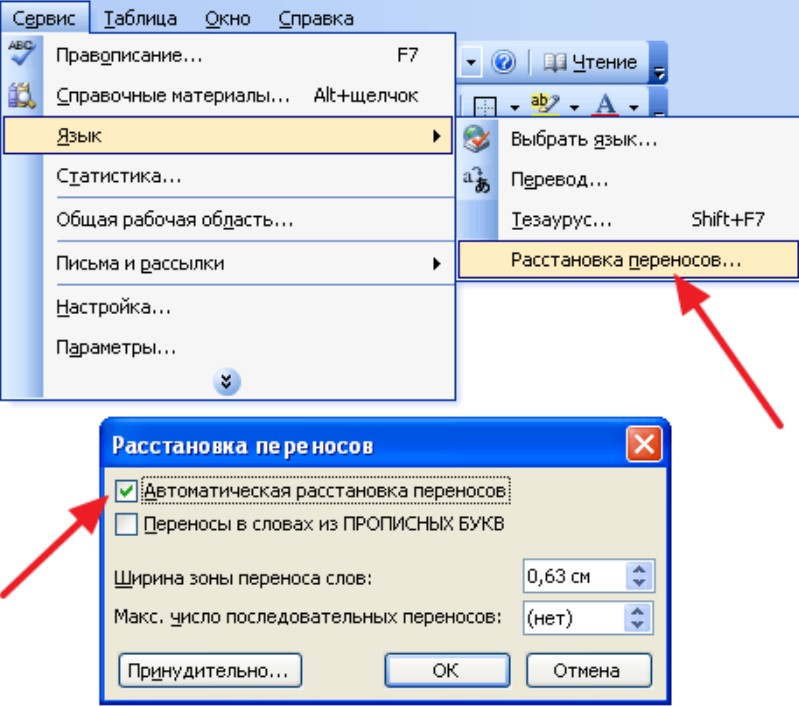
Dėl to ilgi žodžiai, kurie anksčiau yra perkelti į naują liniją. Kai kuriais atvejais tokia technika neveikia, ypač jei dokumentas buvo importuotas iš kito šaltinio. 1997–2003 m. Žodžių redakcijos biure panaši problema išspręsta taip:
- Spustelėkite skirtuką „Formatas“;
- Pasirinkite meniu elemento „pastraipos“ elementą;
- Mes einame į skirtuką „Reguliavimas puslapyje“;
- Jei eilutėje „Draudžia automatinį žodžių perkėlimą“ yra žymimasis laukelis, išimkite jį ir spustelėkite „Gerai“;
- Naujesnėse teksto redaktoriaus versijose, pradedant nuo 2007. Jums tereikia pasirinkti elementą „Auto“.
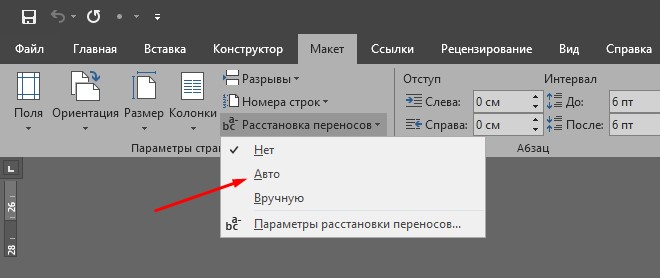
Automatinis žodžių sumažinimas
Studentai, dirbantys ranka, cheat Sheets aktyviai naudoja dažnai pakartotų susitraukimus su sąlyga, kad jie juos supras. Ta pati efektyvi technika gali būti naudojama žodžiu, tačiau tai padaryti rankomis daugialypiame puslapio dokumente - pamoka nėra iš plaučių. Laimei, „Word“ turi gana efektyvią priemonę, suteikiančią galimybę atlikti norimą norimą. Ką reikėtų padaryti:
- Mes einame į skirtuką „Redaguoti“ (galite gauti paspausdami kombinuotą ctrl+h);
- Pasirinkite elementą „Pakeisti“;
- Į viršutinį lauką įvedame originalų žodį;
- Maža sutrumpinta parinktis žemiau;
- Spustelėkite mygtuką „Pakeiskite viską“.
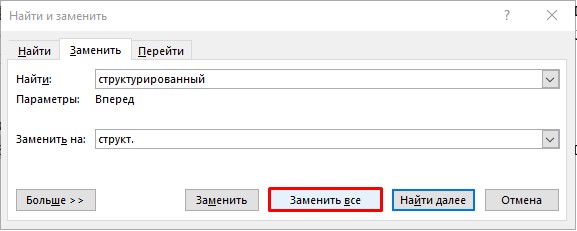
Tiesa, tokia operacija turės būti taikoma atskirai kiekvienam sumažinimui, ir ji ne visada veikia teisingai. Norint atspausdinti mažus „Spurs“ ir nenustato prasmės, patartina naudoti „daugiau“ elementą tame pačiame meniu, o papildomame lange pasirodžiusiame lange - priešais frazę „tik visas žodis“ ir „tik visu žodžiu“, ir Tik tada eikite į „pakeiskite“ tašką. Ši technika leis pakeisti žodį „visuomenė“ su sumažinta „bendro“ versija, kad būtų išvengta to paties žodžių „visuomenės“ mažinimo. Tada juos galima pakeisti „generolu“.
Ir tai yra mūsų pamoka, kaip sukurti apgaulės lapą žodžiu, dar nesibaigė.
Vaizdų pašalinimas
Dažnai, importuojant dokumentą, kuris yra pagrindas sukurti apgaulės lapą, yra brėžinių ir schemų, kurios tarnauja teksto aprašymo matomumui, tačiau kuriuos galima atsisakyti. Tai netaikoma formulėms, pateiktoms modelio formatu. Vaizdų pašalinimas atliekamas pažodžiui dvi.
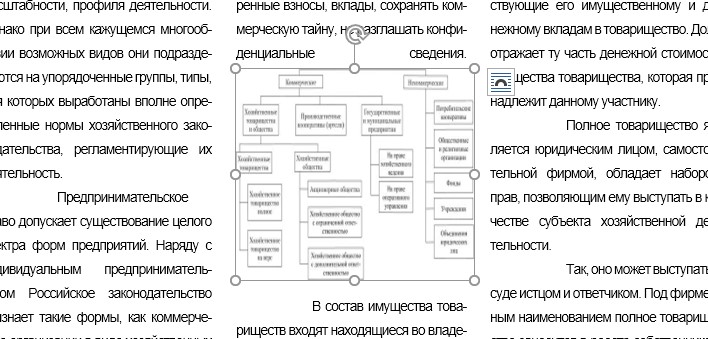
Ši technika atspausdins dar mažesnį „Spurs“ dydį.
Galutinė peržiūra
Vis dar yra daugybė kitų būdų sumažinti tekstą, mažiau efektyvus. Pavyzdžiui, ilgus brūkšnius galima pakeisti trumpais arba brūkšniais. Citata žymi „taip pat užima mažiau vietos nei“. Visos šios operacijos atliekamos naudojant funkciją „pakeisti“.
Jei egzaminuose ir jų turinyje žinote bilietų numerius, galite sukurti apgaulės lapą žodžiu ne knygos pavidalu, o naudodamiesi lentele. Ir jau nuosekliai pridėkite medžiagą pagal bilietų leidimus.
Medžiagos išdėstymą galite supaprastinti naudodami rūšiavimo funkciją, nustatydami reikiamus parametrus.
Žodžiu, yra daugiau nei pakankamai galimybių padaryti tikrai kompaktišką žodį, ir mes tikimės, kad ši medžiaga bus naudinga mūsų skaitytojams iš studentų ar moksleivių.
- « Būdai, kaip prijungti televizorių prie interneto per „Wi-Fi“ adapterį
- Tinkamas darbas su sluoksniais „Photoshop“ »

